Was tun, wenn Sie von Ihrem iPhone aus keine Instagram-DMs senden können?
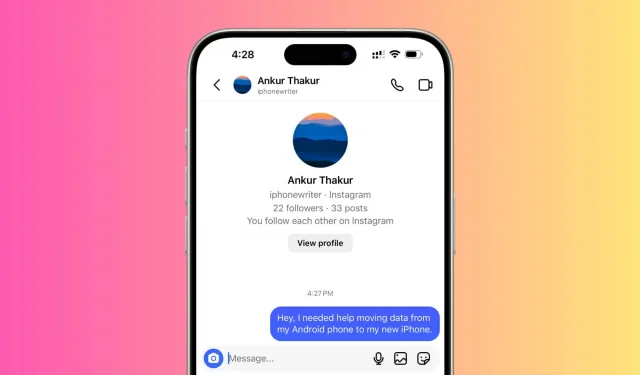
Treten beim Versuch, Instagram-Direktnachrichten von Ihrem iPhone zu senden, Probleme auf? In diesem Leitfaden untersuchen wir praktische Lösungen und Schritte zur Fehlerbehebung, um dieses Problem zu beheben.
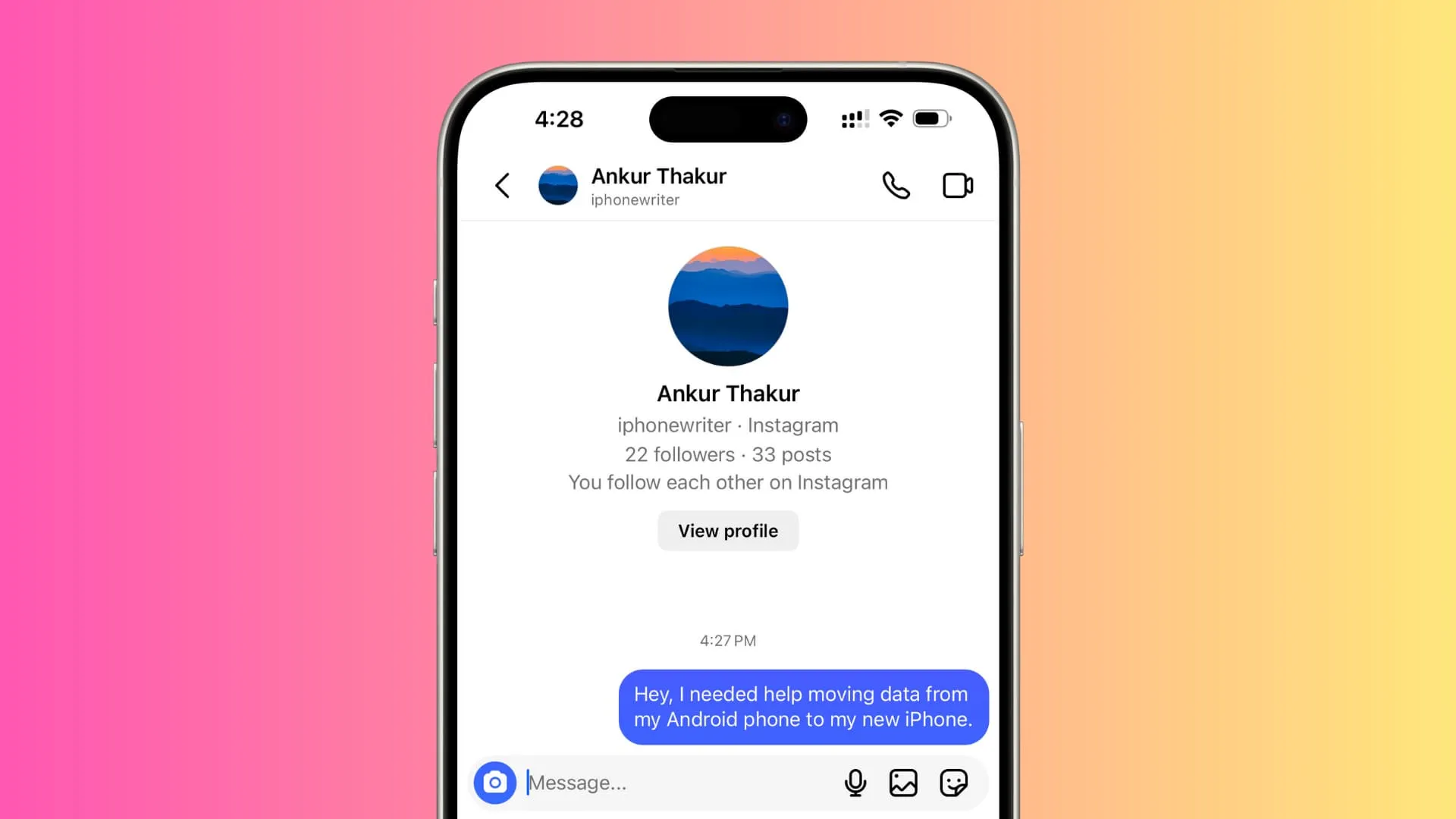
1. Wenn Sie die Schaltfläche „Nachricht“ nicht sehen
Wenn Sie zu einem öffentlichen oder privaten Instagram- Profil gehen und die Schaltfläche „Nachricht“ nicht angezeigt wird, tippen Sie oben rechts auf das Symbol mit den drei Punkten und wählen Sie „Nachricht senden“ . Geben Sie nun Ihre Nachricht ein und klicken Sie auf die Schaltfläche „Senden“.
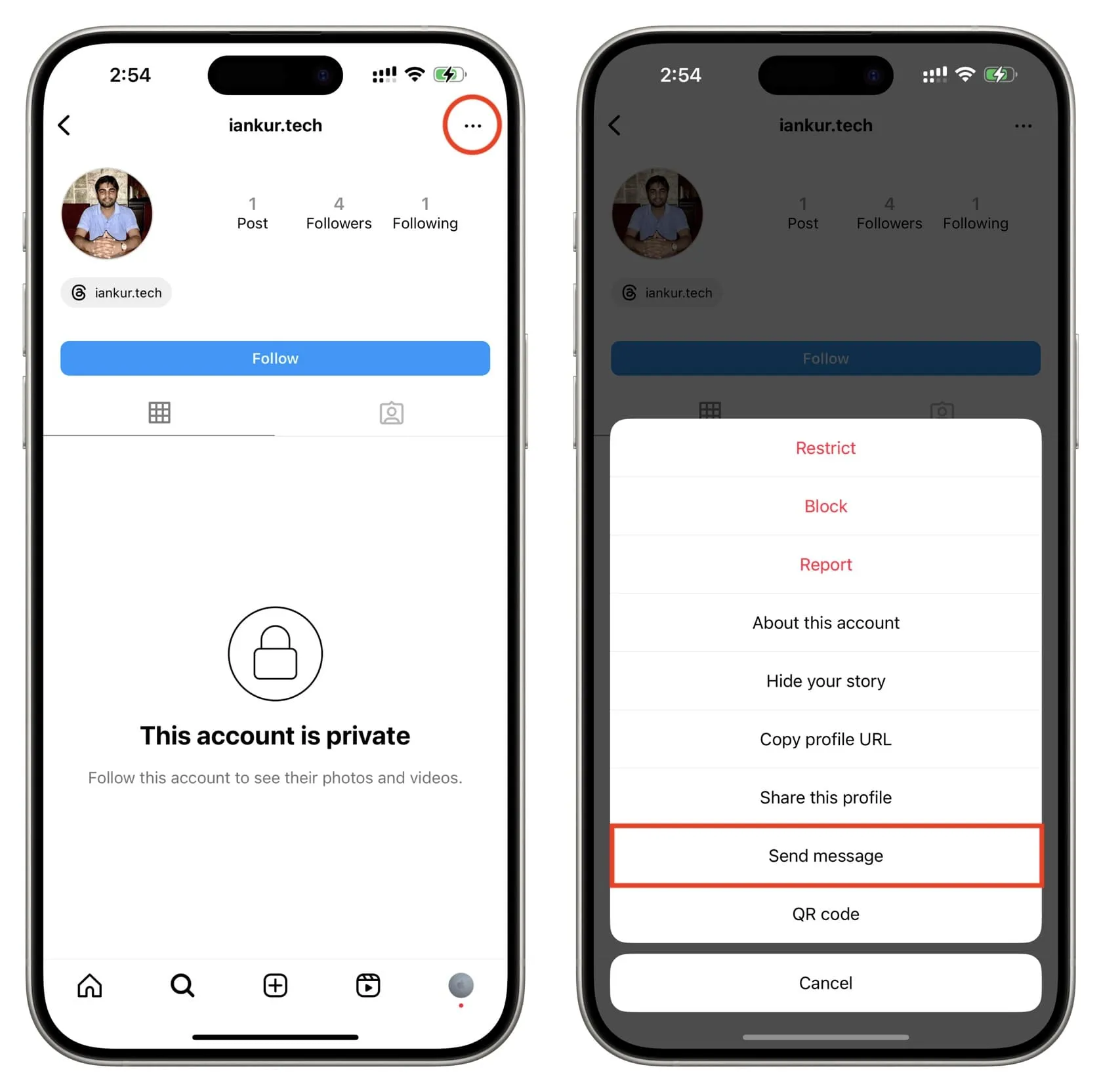
Wichtig: Wenn Sie nicht mit einer Nachricht auf die Instagram-Story einer Person antworten können, bedeutet das, dass diese Person das Antworten auf ihre Storys deaktiviert hat.
2. Überprüfen Sie Ihre Internetverbindung
Bevor Sie fortfahren, stellen Sie sicher, dass Sie über eine funktionierende WLAN- oder Mobilfunk-Datenverbindung verfügen. Öffnen Sie dazu den Safari-Browser und versuchen Sie, eine Website zu besuchen.
Wenn es nicht funktioniert, befolgen Sie diese Anleitungen:
- So beheben Sie, dass Mobilfunkdaten auf dem iPhone oder iPad nicht funktionieren
- So beheben Sie, dass während eines Telefongesprächs auf dem iPhone keine Mobilfunkdaten verfügbar sind
- Was tun, wenn Ihr iPhone oder iPad keine WLAN-Verbindung herstellen kann?
Wenn es funktioniert und Sie über Mobilfunkdaten verfügen, öffnen Sie die iPhone-Einstellungen-App > Mobilfunk und stellen Sie sicher, dass der Schalter neben Instagram grün ist. Dies bedeutet, dass die App mobile Daten verwenden darf, wenn Ihr Telefon nicht mit WLAN verbunden ist .
3. Erzwingen Sie das Beenden und öffnen Sie die Instagram-App erneut
Manchmal kann ein Fehler dazu führen, dass bestimmte Teile oder Funktionen der App nicht funktionieren. Schließen Sie einfach die Instagram-App und öffnen Sie sie erneut, um das Problem zu beheben.
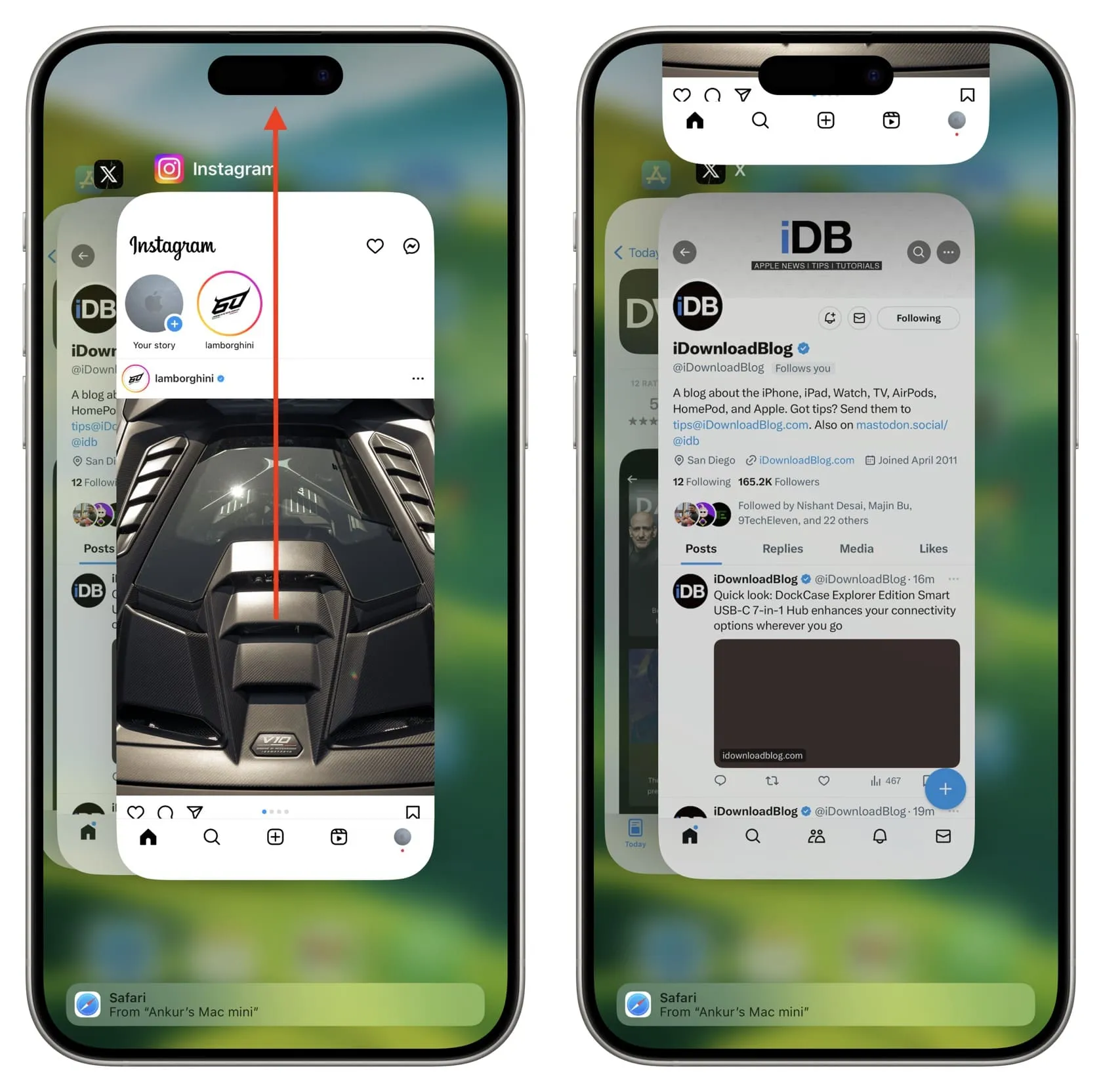
4. Starten Sie Ihr iPhone neu
Es kann auch vorkommen, dass Ihr Telefon vorübergehende Probleme aufweist. Schalten Sie einfach Ihr iPhone aus , warten Sie eine Minute und schalten Sie es wieder ein.
5. Aktualisieren Sie die App
Fehler in der App können dazu führen, dass Sie keine Nachrichten senden oder andere Probleme auftreten. Tippen Sie auf diesen App Store-Link , um die Instagram-App auf Ihrem iPhone zu aktualisieren.
6. Sie haben Ihr Limit für das Versenden von Instagram-Nachrichten erreicht
Während Instagram keine eindeutige Zahl nennt, heißt es doch : „Instagram hat Beschränkungen eingeführt, um Direktnachrichten zu stoppen, die die Leute möglicherweise nicht erhalten möchten, wie etwa Spam.“
Inoffizielle Websites behaupten, dass man täglich etwa 50 bis 100 neue Leute benachrichtigen kann. Bei neuen oder kürzlich erstellten Konten kann diese Zahl jedoch weitaus geringer sein. Auf der anderen Seite gibt es bei großen Konten möglicherweise keine derartigen Einschränkungen.
7. Möglicherweise handelt es sich um ein Promi-Konto mit überschrittenem DM-Limit
In Ausnahmefällen oder bei Großereignissen (z. B. einem Weltmeisterschaftssieg) kann es vorkommen, dass der Promi-Account, dem Sie eine Nachricht senden möchten, mit einer Nachrichtenwelle überlastet ist und Instagram vorübergehende Beschränkungen eingeführt hat, um die Flut neuer Nachrichten zu bewältigen Stellen Sie sicher, dass die Nachrichten nicht über Bots gesendet werden.
Versuchen Sie in diesem Fall nach einer Weile, Nachrichten zu senden.
8. Folgen Sie diesem Konto, um Nachrichtenberechtigungen zu erhalten
Manchmal wird die Schaltfläche „Nachricht“ möglicherweise nicht angezeigt, es sei denn, Sie folgen diesem Konto. Also, tun Sie das und sehen Sie, ob es hilft.
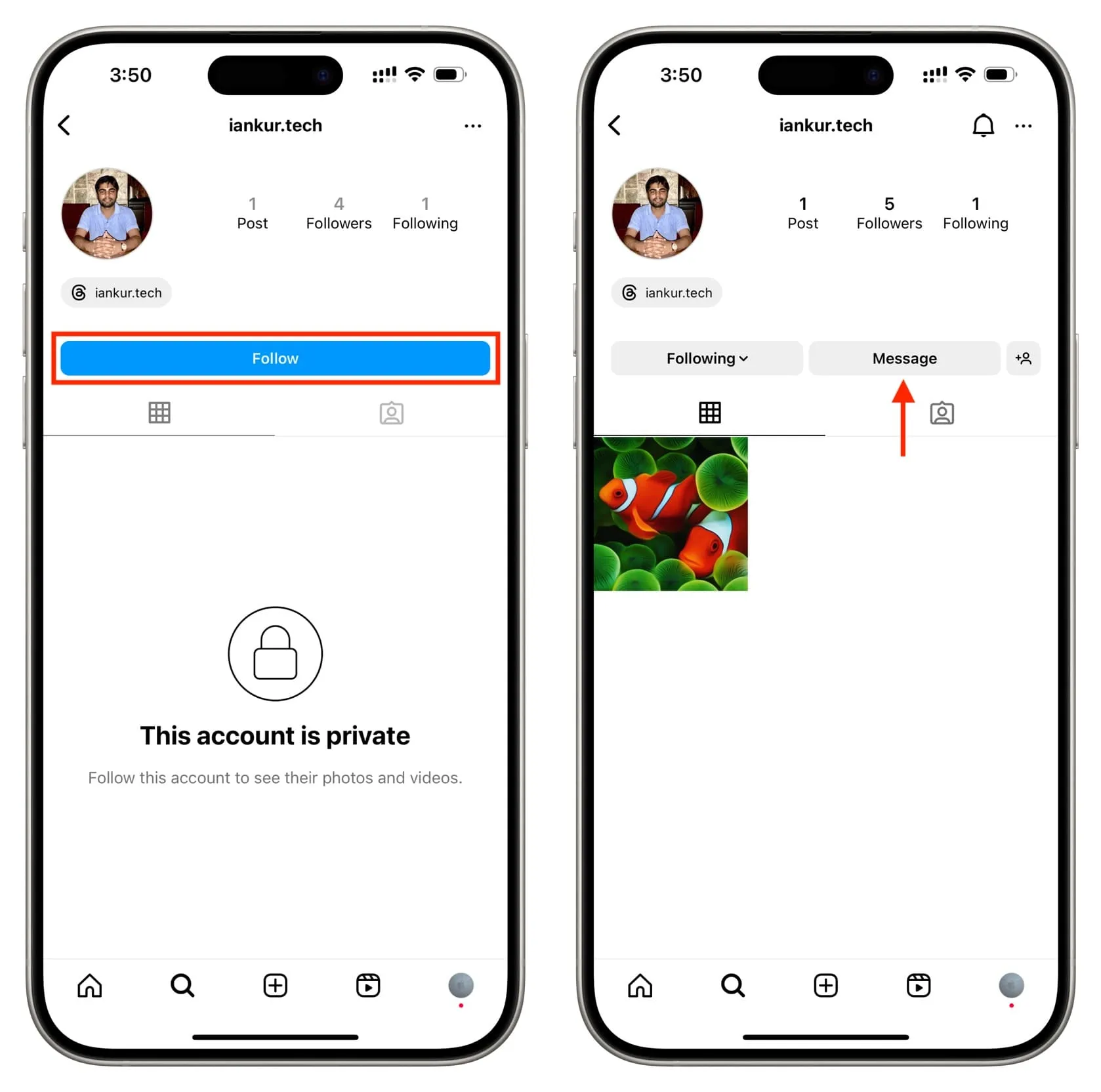
9. Die Person hat Sie blockiert
Es kann auch vorkommen, dass das Konto, dem Sie eine Nachricht senden möchten, Sie blockiert hat . In diesem Fall können Sie ihnen keine Nachrichten senden.
Wenn Sie gesperrt sind und trotzdem die Profilseite des Kontos über einen direkten Link besuchen, werden Sie normalerweise feststellen, dass die Anzahl der Beiträge für ihr Profil 0 beträgt, obwohl sie Beiträge verfasst haben. Dies ist einer Ihrer Hinweise darauf, dass Sie blockiert sind.
10. Das Konto existiert nicht mehr
Wenn Sie bereits mit einem Instagram-Konto gesprochen haben, dann aber plötzlich keine Nachricht mehr senden können, kann das daran liegen, dass das Konto vom Benutzer gelöscht oder von Instagram gesperrt wurde. Es kann auch vorkommen, dass der Nutzer sein Konto vorübergehend deaktiviert oder Sie gesperrt hat.
11. Überprüfen Sie, ob Instagram weltweit oder in Ihrer Region nicht verfügbar ist
In einigen Fällen ist Instagram aufgrund eines technischen Ausfalls möglicherweise nicht verfügbar. Google: „ Ist Instagram in Ihrem Stadt-/Landnamen nicht verfügbar ?“ Auf Websites wie DownDetector erhalten Sie weitere Informationen.
12. Warten Sie kurz
Wenn Sie jetzt keine Nachricht senden können und die oben genannten Schritte ausgeführt haben, empfehle ich Ihnen, eine Stunde oder länger zu warten, bevor Sie mit den verbleibenden Lösungen fortfahren. Vielleicht wird das Problem bis dahin automatisch behoben.
13. Melden Sie sich von Instagram ab und erneut an
Bevor Sie das tun, stellen Sie sicher, dass Sie sich das Passwort merken, oder prüfen Sie, ob es in Ihrem iCloud-Schlüsselbund gespeichert ist . Wenn nicht, bereiten Sie sich darauf vor, das vergessene Passwort zurückzusetzen.
So melden Sie sich von der Instagram-App auf Ihrem iPhone ab und wieder an:
- Öffnen Sie die App und tippen Sie unten rechts auf Ihr Profilbild .
- Tippen Sie oben auf das Menüsymbol und wählen Sie Einstellungen und Datenschutz .
- Tippen Sie unten auf diesem Bildschirm auf „Abmelden“ .
- Starten Sie jetzt Ihr iPhone neu.
- Öffnen Sie die Instagram-App und melden Sie sich erneut an.
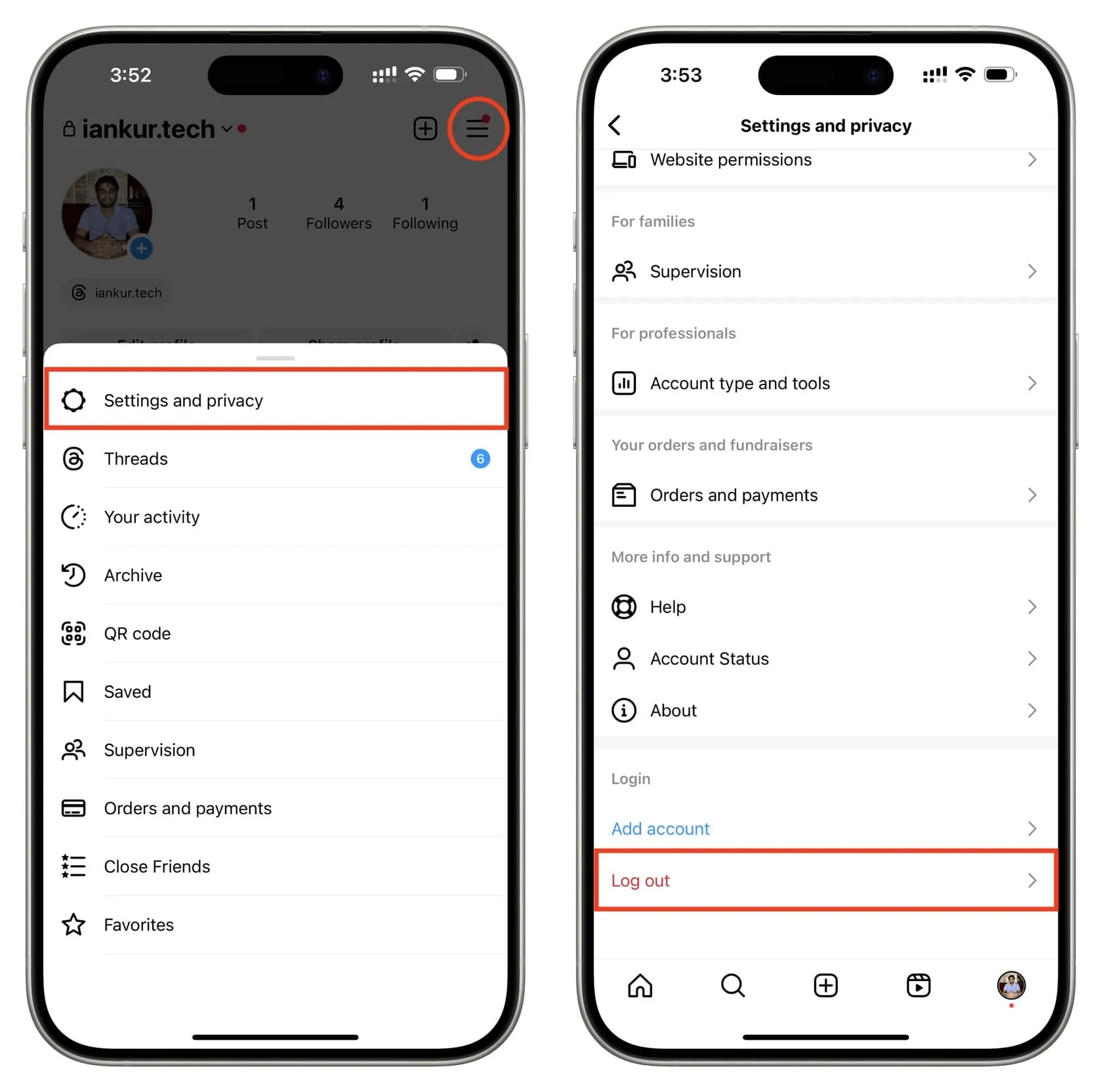
14. Löschen Sie die App und installieren Sie sie erneut
Manchmal lässt sich das Problem mit der Instagram-App nur beheben, indem man sie deinstalliert und erneut herunterlädt .
15. Verwenden Sie Instagram in einem Webbrowser
Wenn Sie alles versucht haben und immer noch keine Nachrichten mit der iOS-App senden können, versuchen Sie, sich in einem Webbrowser bei instagram.com anzumelden.
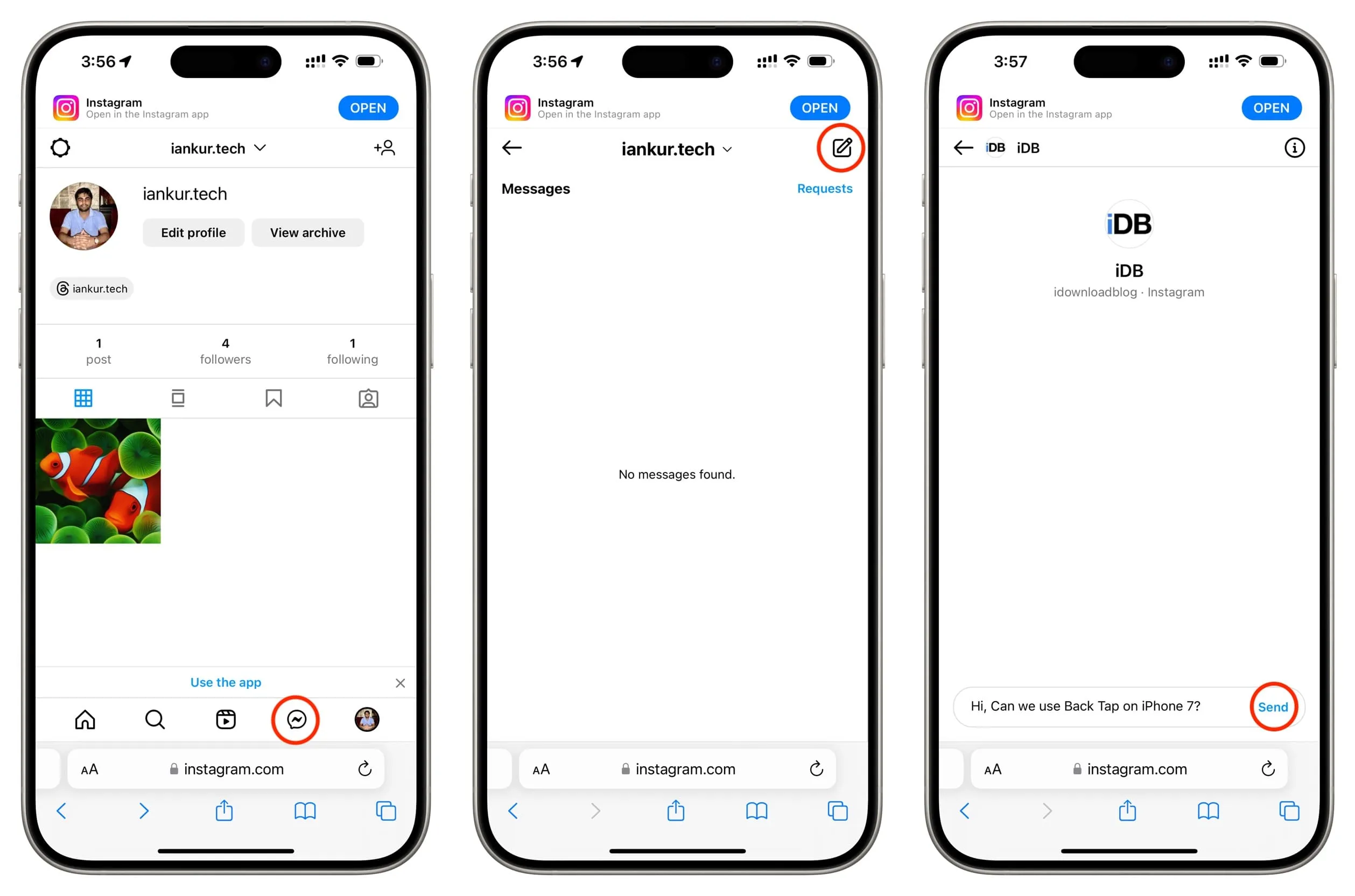
16. Versuchen Sie es mit Gruppenchat
Wenn Sie einem bestimmten Instagram-Benutzer keine DM senden können, erstellen Sie einen Gruppenchat mit ihm und mindestens einer anderen Person/einem anderen Konto. Senden Sie anschließend eine Nachricht an diesen Gruppenchat, und die betroffene Person kann sie möglicherweise sehen.
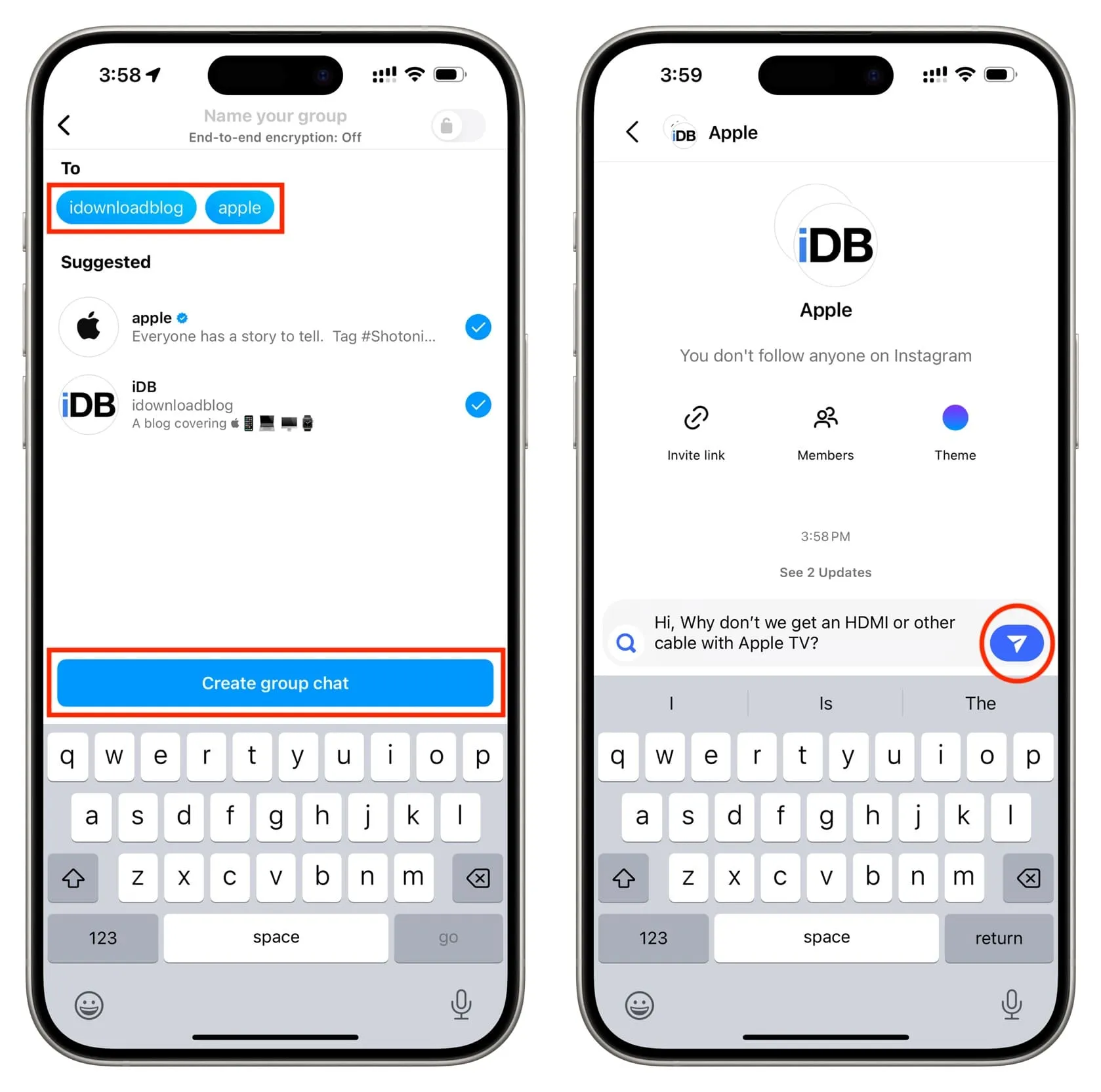
17. Hinterlassen Sie einen Kommentar zu ihrem Beitrag
Wenn im Moment nichts funktioniert und Sie dennoch eine Nachricht senden möchten, können Sie einen Kommentar zu einem ihrer Beiträge hinterlassen.
Bedenken Sie jedoch, dass dies nur dann effektiv ist, wenn das Konto klein ist, da große Instagram-Konten Hunderte von Kommentaren pro Stunde erhalten. Die Chancen, Ihren Kommentar zu sehen und darauf zu antworten, liegen also bei nahezu Null.
Schreibe einen Kommentar